怎么使用win10系统屏幕录制功能
现在大部分电脑都是win10系统,有些新用户不知道怎么使用屏幕录制功能,接下来小编就给大家介绍一下具体的操作步骤。
具体如下:
1. 首先第一步根据下图箭头所指,按下【Win+G】快捷键。

2. 第二步在弹出的窗口中,根据下图箭头所指,勾选【是的,这是一个游戏】。
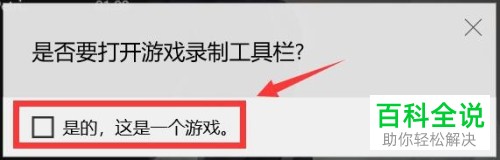
3. 第三步在录屏菜单栏中,根据下图箭头所指,点击【黑点】图标开始录制。

4. 第四步如果想要结束录制的话,根据下图箭头所指,点击【红点】图标即可。

5. 第五步在弹出的通知窗口中,根据下图所示,会显示录制视频保存路径。

6. 第六步打开目标文件夹,根据下图所示,双击录制的视频。

7. 最后根据下图所示,即可播放视频。
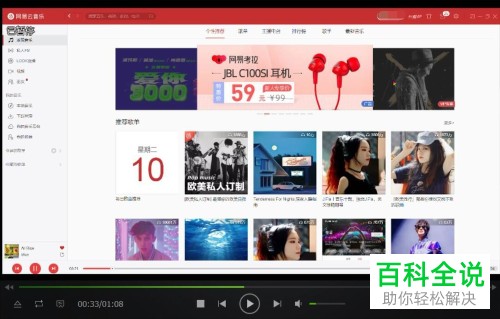
以上就是怎么使用win10系统屏幕录制功能的方法。
赞 (0)

